Você já tentou compartilhar suas informações de contato e foi interrompido pelo tedioso processo de entrada manual no seu iPhone? É uma dor de cabeça comum, mas há boas notícias.
Este artigo é a chave para superar esse desafio. Transferir contatos pelo AirDrop fornecem uma maneira rápida e direta de compartilhar informações. Economiza tempo em comparação com os métodos tradicionais.
Entendemos a necessidade de uma solução rápida e eficiente. E é aqui que entra o guia completo sobre como transferir contatos facilmente pelo AirDrop.
Além disso, vamos explorar métodos alternativos, como o aplicativo Wondershare MobileTrans, iTunes e iCloud. Agora você tem um kit de ferramentas abrangente para resolver esse problema. Vamos começar!
Neste artigo
Como transferir contatos pelo AirDrop de iPhone para iPhone?
Quando você precisa trocar informações de contato rapidamente, o método convencional de digitação de informações de contato pode ser complicado e sujeito a erros. É aqui que o AirDrop aparece para salvar o dia.
AirDrop é um recurso importante no ecossistema do iPhone. Oferece um método rápido e sem fio para troca de contatos. Elimina o incômodo da entrada manual de dados. Portanto, garante que o compartilhamento de informações essenciais se torne um processo fácil.
Aqui estão os passos para transferir contatos pelo AirDrop de iPhone para iPhone.
Passo 1: Deslize para cima para abrir o Centro de Controle. Mantenha pressionado a seção de conectividade e toque em AirDrop. Escolha entre Somente Contatos ou Todos, dependendo de sua preferência.
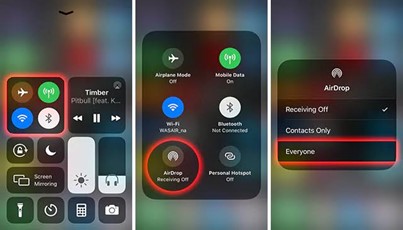
Passo 2: Inicie o aplicativo Contatos no seu iPhone.
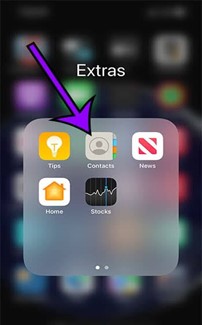
Passo 3: Localize e toque no contato que deseja compartilhar.
Passo 4: Procure a opção Compartilhar Contato. É representado geralmente por um ícone com uma seta apontando para fora. E pode ser em forma de lista.
Passo 5: Nas opções de compartilhamento, toque em AirDrop para escolher este método.
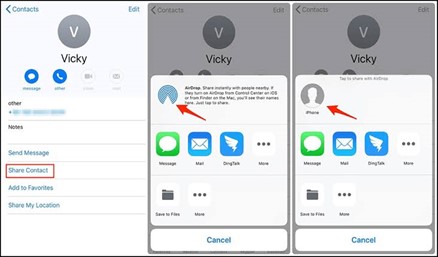
Passo 6: Aguarde até que o iPhone do destinatário apareça na seção AirDrop. Quando estiver visível, toque no dispositivo.
Passo 7: No dispositivo do destinatário, uma notificação solicitará que toque em Aceitar para concluir a transferência.
Passo 8: Receba uma notificação confirmando a transferência de contato bem-sucedida.
Feito! Você transferiu facilmente um contato do seu iPhone para outro pelo AirDrop. Lembre-se de que ambos os dispositivos devem ter o AirDrop ativado. Além disso, mantenha ambos os dispositivos desbloqueados durante o processo para garantir uma transferência sem problemas. Com esses passos simples, você pode compartilhar contatos como um profissional.
Transferir contatos pelo AirDrop com facilidade e rapidez
Haverá situações urgentes em que você precisa de compartilhar contatos rapidamente entre iPhones. No entanto, o recurso integrado de compartilhamento de contatos do Airdrop tem algumas limitações.
Em primeiro lugar, é exclusivo para dispositivos Apple. Isso significa que tanto o remetente quanto o destinatário devem usar iPhones ou outros produtos Apple.
Em segundo lugar, requer que o Bluetooth e o Wi-Fi estejam ativados em ambos os dispositivos. Isso é para garantir o compartilhamento de contatos bem-sucedido.
Além disso, o processo de compartilhamento de contatos pode não ser tão simples se um dos dispositivos tiver um sistema operacional desatualizado. Ou quando uma das partes tem espaço de armazenamento limitado.
A boa notícia é que as maravilhas da tecnologia oferecem uma solução além do recurso AirDrop integrado. Uma solução rápida é o aplicativo Wondershare MobileTrans.
Esta é uma ferramenta poderosa desenvolvida para transferência de dados eficiente. Possui um excelente recurso de celular para celular. Imagine precisar compartilhar vários contatos sem as limitações do AirDrop.
O MobileTrans entra em cena, permitindo transferir contatos rapidamente entre iPhones e até outros tipos de telefones. Esta seção orientará você pelos passos simples para transferir contatos pelo AirDrop rapidamente usando o aplicativo MobileTrans.
Estes são os passos necessários.
Passo 1: Visite a App Store no seu iPhone e baixe o aplicativo Wondershare MobileTrans. Siga as instruções na tela para instalá-lo.
Passo 2: Inicie o aplicativo MobileTrans em ambos os iPhones. Na tela inicial, escolha o recurso Celular para Celular.

Passo 3: Use os cabos apropriados para conectar os dois iPhones ao mesmo computador. Após conectados, o MobileTrans detectará os dispositivos.

Passo 4: Na interface do MobileTrans, selecione Contatos na lista de tipos de dados que você pode transferir.

Passo 5: Clique no botão Iniciar para iniciar o processo de transferência dos contatos. O MobileTrans moverá com eficiência os contatos selecionados do iPhone de origem para o iPhone de destino.
Passo 6: Você receberá uma mensagem de confirmação assim que a transferência for concluída. Desconecte os iPhones do computador.

Abra o aplicativo Contatos no iPhone de destino para garantir que os contatos transferidos estejam perfeitamente integrados.
Em apenas passos simples, você pode transferir contatos pelo AirDrop entre iPhones com eficiência. Assim você até pode contornar as limitações dos recursos integrados. O MobileTrans simplifica o processo ao lidar com poucos contatos ou uma lista extensa.
Transferir contatos pelo AirDrop com facilidade e rapidez
Se nenhum dos métodos acima satisfazer suas necessidades, continue lendo, pois oferecemos outras maneiras de transferir contatos de um iPhone para outro.
- iTunes
Se você estiver transferindo para um novo iPhone, a restauração do iTunes é uma boa opção. Você pode escolher o iTunes em vez do Airdrop porque funciona mesmo se os celulares estiverem distantes. Também faz backup de todo o seu dispositivo, não apenas dos contatos.
O Airdrop só funciona quando os dispositivos estão próximos uns dos outros e não fornece o mesmo backup e gerenciamento geral.
Siga estes passos para mover um contato entre iPhones.
Passo 1: Abra o iTunes e conecte seu iPhone antigo ao computador. Após ser conectado, localize-o no lado esquerdo da interface do iTunes.
Passo 2: Navegue até a guia Resumo após conectar seu iPhone com sucesso. Aqui você encontrará o botão Backup.
Passo 3: Confirme a conclusão do seu processo de backup acessando Preferências > Dispositivos. Você encontrará a data e hora da criação do backup e o nome do dispositivo. Seu backup foi criado com sucesso se o nome do seu dispositivo antigo estiver visível.
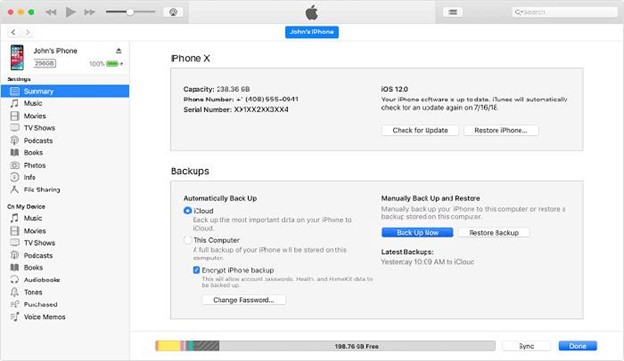
Passo 4: Ligue o seu novo iPhone e conecte-o ao iTunes. Se o seu dispositivo tiver dados existentes, você precisará restaurá-los primeiro.
Passo 5: Depois de restaurar seus dados anteriores, desligue seu dispositivo móvel. Ligue-o novamente pressionando o botão de início. Siga as instruções na tela até chegar à opção Aplicativos e dados.
Passo 6: Toque em Restaurar do backup do iTunes e continue tocando em Avançar. Certifique-se de que seu novo iPhone esteja conectado ao mesmo computador usado para fazer backup dos dados do iPhone antigo.
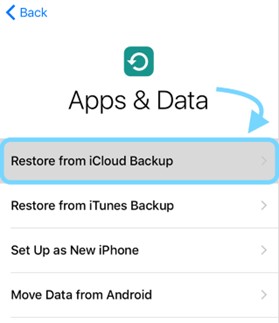
Passo 7: Prossiga escolhendo seu dispositivo. clique no botão Restaurar Backup localizado na guia de resumo. Selecione o backup que você criou anteriormente e clique em OK. Esta ação iniciará a restauração, transferindo seus contatos para o novo iPhone.
Ao usar o iTunes, você pode transferir contatos entre iPhones com eficiência, sendo assim uma alternativa offline confiável ao AirDrop.
- iCloud
Se você preferir um método sem fio e baseado em nuvem, o iCloud é sua opção preferida. Também permite sincronizar contatos entre iPhones sem esforço. O iCloud é como um espaço compartilhado onde seus contatos residem.
Isso significa que torna seus contatos acessíveis em todos os seus dispositivos Apple. Mesmo se você perder seu celular, você não perderá seus contatos. O iCloud é mais útil se você deseja que seus contatos estejam seguros e disponíveis na nuvem.
Se você está optando por esse método, veja como fazê-lo.
Passo 1: No iPhone de origem, vá para Configurações. toque no seu Apple ID e selecione iCloud. Alterne a opção ao lado de Contatos para ativar a sincronização do iCloud.
Passo 2: Aguarde algum tempo para que o iCloud sincronize os contatos. Isso garante que todos os seus contatos sejam armazenados na conta iCloud.
Passo 3: Siga os mesmos passos no iPhone de destino para ativar a sincronização dos Contatos do iCloud. Certifique-se de que ambos os iPhones estejam usando o mesmo Apple ID.
Passo 4: Aguarde o iCloud sincronizar os contatos com o iPhone de destino. Pode demorar algum tempo, dependendo do número de contactos.
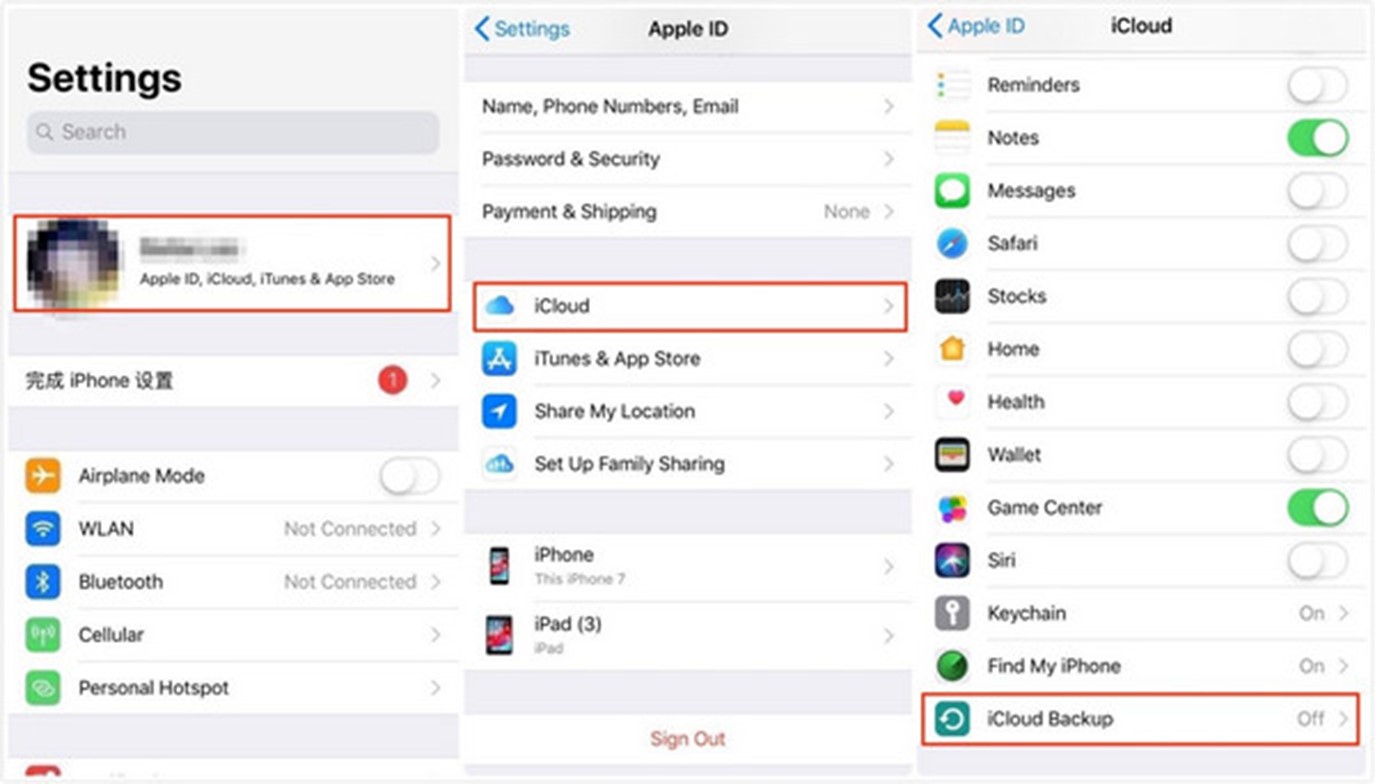
Passo 5: Abra o aplicativo Contatos no iPhone de destino. Confirme se os contatos foram sincronizados com sucesso do iCloud.
Usar o iCloud oferece uma maneira conveniente de sincronizar contatos sem fio. Isso elimina a necessidade de conexões físicas. Permitindo assim fácil acesso aos seus contatos em vários dispositivos.
Conclusão
Transferir contatos pelo AirDrop de iPhone para iPhone é um método rápido e direto para atingir seu objetivo. Neste artigo, você aprendeu como usar o recurso AirDrop e o Wondershare MobileTrans. Você também aprendeu como usar o iTunes ou iCloud com base em sua preferência. Só que todos eles têm seus benefícios.
Os passos acima irão guiá-lo, independentemente do método que você escolher.
Desfrute dos métodos fáceis de usar acima. Vão ajudar você a simplificar a forma como se conecta com outras pessoas no mundo digital.
Perguntas frequentes
-
Para onde vão os contatos transferidos pelo AirDrop?
Quando você transfere contatos pelo AirDrop, eles chegam ao aplicativo Contatos do seu iPhone. Basta abrir o aplicativo Contatos no seu dispositivo. lá, você encontrará os contatos transferidos pelo AirDrop integrados à sua lista existente. -
Você pode enviar seu contato por AirDrop para alguém?
Com certeza. Se você precisar compartilhar seus dados de contato, o AirDrop oferece uma solução direta e descomplicada. Acesse seu cartão de contato no aplicativo Contatos. Toque em Compartilhar Contatoe selecione AirDrop. Isso faz com que seu iPhone transmita suas informações de contato para dispositivos próximos. -
É possível transferir todos os contatos pelo AirDrop?
O AirDrop não oferece uma opção direta para compartilhar todos os contatos de uma só vez. Mas você ainda pode alcançar o resultado desejado com operação manual. Abra cada contato que deseja compartilhar. Toque em Compartilhar Contato e selecione o AirDrop. Escolha as pessoas para quem deseja enviar. Repita este processo para cada contato que deseja enviar.




